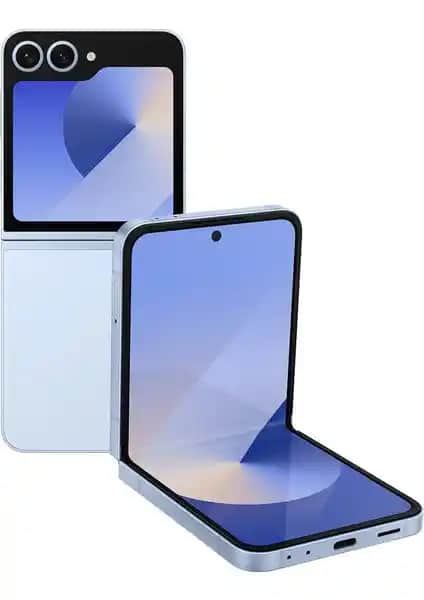Samsung Galaxy Note 10 Ekran Görüntüsü Alma Yöntemleri
Benzer ürünleri özellik, fiyat ve kullanıcı yorumlarına göre karşılaştırın, doğru seçimi yapın.
Akıllı telefon kullanıcıları için ekran görüntüsü almak günlük kullanımda oldukça önemli ve pratik bir özelliktir. Özellikle Samsung Galaxy Note 10 gibi gelişmiş cihazlarda ekran görüntüsü almak işlemi hem kolay hem de çeşitli yollarla gerçekleştirilebilir. Bu yazımızda Galaxy Note 10 kullanıcılarının en sık merak ettiği ekran görüntüsü alma yöntemlerini detaylı ve anlaşılır bir şekilde ele alacağız.
Galaxy Note 10’da Ekran Görüntüsü Alma Yöntemleri
Samsung Galaxy Note 10, kullanıcı dostu tasarımı ve gelişmiş özellikleri ile öne çıkar. Ekran görüntüsü alma işlemi de bu kolaylıklar arasında yer alır ve farklı teknikler ile gerçekleştirilebilir. İşte en etkili ve yaygın kullanılan yöntemler:
Ayrıca Bakınız
1. Fiziksel Tuşlar ile Ekran Görüntüsü Alma
En klasik ve en hızlı yöntem, telefonun fiziksel tuşlarını kullanmaktır. Bu yöntemi şu adımlarla uygulayabilirsiniz:
Ses Kısma Tuşu + Güç Tuşu’na aynı anda birkaç saniye basın.
Ekranda kısa bir titreşim veya ses efekti duyarsanız ekran görüntünüz alınmış demektir.
Ekranın alt veya üst köşesinde küçük bir önizleme penceresi belirir burada görüntüyü düzenleyebilir veya paylaşabilirsiniz.
Not: Bu yöntemi kullanmak çoğu durumda en pratik ve hızlı sonucu verir. Üstelik cihazların çoğunda bu tuş kombinasyonu standarttır ve kolayca öğrenilebilir.
2. Ekran Kaydı veya Sığdırma Çubuğu Kullanımı
Galaxy Note 10’un gelişmiş özellikleri arasında ekran kaydı ve hızlı erişim çubuğu yer alır. Bu çubuk üzerinden de ekran görüntüsü alma seçeneği bulunabilir. Ayarlar menüsünden "Hızlı Ayarlar" veya "Kısayol" seçeneklerini düzenleyerek ekran görüntüsü ikonunu ekleyebilirsiniz.
3. Akıllı Seçenekler ve Sihirli Ekran Özellikleri
Samsung’un yeni nesil modellerinde, ekran görüntüsü almak için birkaç yeni özellik de sunuluyor:
El Sürükleme Yöntemi: Yan yana iki elinizle ekran üzerinde hafifçe sürükleyerek ekran görüntüsü alabilirsiniz. Bu özellik, Ayarlar Gelişmiş Özellikler Hareketler ve Sözde Özellikler menüsünde aktif hale getirilebilir.
Sanal Asistan veya Voice Command: Bixby veya Google Asistan gibi sesli asistanlar kullanılarak da ekran görüntüsü alınabilir. “Ekran görüntüsü al” komutu, bu yöntemi kullanmak isteyenler için uygun seçenekler sunar.
Ekran Görüntüsü Alma İşleminin Avantajları
Ekran görüntüsü almak birçok durumda hızlı bilgi paylaşımı ve belge oluşturma açısından büyük kolaylık sağlar. İşte bu özelliğin sağladığı başlıca avantajlar:
Hızlı Bilgi Paylaşımı: Bir hatayı, mesajı veya bilgiyi anında arkadaşlarınızla veya destek ekipleriyle paylaşabilirsiniz.
Eğitim ve Öğrenme: Öğrencilere veya yeni kullanıcılara belirli bir ayar veya özelliği göstermek için ekran görüntüsü oldukça kullanışlıdır.
İçerik ve İnovasyon: Sosyal medya içerikleri oluştururken ekran görüntüsü alınması özgün ve etkili içeriklerin ortaya çıkmasına yardımcı olur.
Ekran Görüntüsü Sonrası Düzenleme ve Paylaşım
Alınan ekran görüntülerini düzenlemek de oldukça kolaydır. Galaxy Note 10’un yerleşik düzenleme araçlarıyla ekran görüntüsünün belirli bölümlerini kırpabilir, metin ekleyebilir veya çizimler yapabilirsiniz. Bu sayede paylaşmadan önce içeriği özelleştirmek mümkündür.
Sonuç
Samsung Galaxy Note 10 kullanıcılarının ekran görüntüsü alma işlemi çeşitli yollarla ve pratik yöntemlerle gerçekleştirilebilir. Fiziksel tuşlar en yaygın ve hızlı yöntem olsa da hareketler ve sesli komutlar gibi diğer seçenekler de kullanışlıdır. Bu özellik sayesinde günlük yaşamda ve iş hayatında önemli bilgileri kolaylıkla kaydedebilir ve paylaşabilirsiniz. Unutmayın, ekran görüntüsü almak sadece birkaç saniyenizi alır ve iletişiminizin, belge düzenlemenizin veya eğitim sürecinizin vazgeçilmez bir parçası haline gelir.
Unutmayın:
Ekran görüntüsü aldıktan sonra düzenleme ve paylaşım seçeneklerini kullanabilirsiniz.
Özellikle uzun veya detaylı ekran görüntüleri almak istiyorsanız, ekran kaydı veya ekran kaydetme özelliklerini de keşfedebilirsiniz.
Kullanımda herhangi bir sorun yaşarsanız, cihaz ayarlarından veya destek sayfalarından yardım alabilirsiniz.
Samsung Galaxy Note 10 ile ekran görüntüsü almak artık sizin için çok daha kolay ve erişilebilir hale geldi. Bu pratik yöntemlerle günlük ihtiyaçlarınızı hızla karşılayabilir, bilgi paylaşımınızı daha verimli yapabilirsiniz.